
関連記事を自動で挿入したい
WordPressでウェブサイトやブログを構築しているとき、「投稿記事の下に、関連記事を表示させたい」「読者についで読みを促したい」と思ったことはありませんか?ウェブサイトやブログの運営においては、PV数・アクセス数にはやはりこだわりたいですよね。個々の投稿記事に対して、サムネイル付きの関連記事を挿入することで、ユーザはその関連記事に興味を持ってくれます。なぜならば、関連記事は、興味があって検索して訪問してきた投稿記事に類似する内容であるからです。
ウェブサイトやブログにおいて、ある投稿記事に対する関連記事の一覧を表示することは、ユーザビリティの観点からも、PVを上げる効果という観点からも、ひじょうに重要なことです。ぜひ積極的に導入しましょう。
WordPress Related Posts | WordPress プラグイン
WordPress Related Posts とは
WordPressプラグインの『Wordpress Related Posts』を利用することで、上記のような、関連記事を投稿記事の下に自動で挿入することができるようになります。このプラグインは、投稿記事のカテゴリーやタグ、キーワードを中心に比較し、それらの情報が近いものを自動で挿入してくれます。
WordPress Related Posts の使い方
いつもプラグインをインストールする手順と同様に、Wordpress管理画面のプラグインページを開きます。『プラグインを追加』のテキスト欄に『Wordpress Related Posts』と入力して、当該プラグインを検索してインストールします。
▼ 『プラグインを追加』から、『Wordpress Related Posts』を入力して検索します。
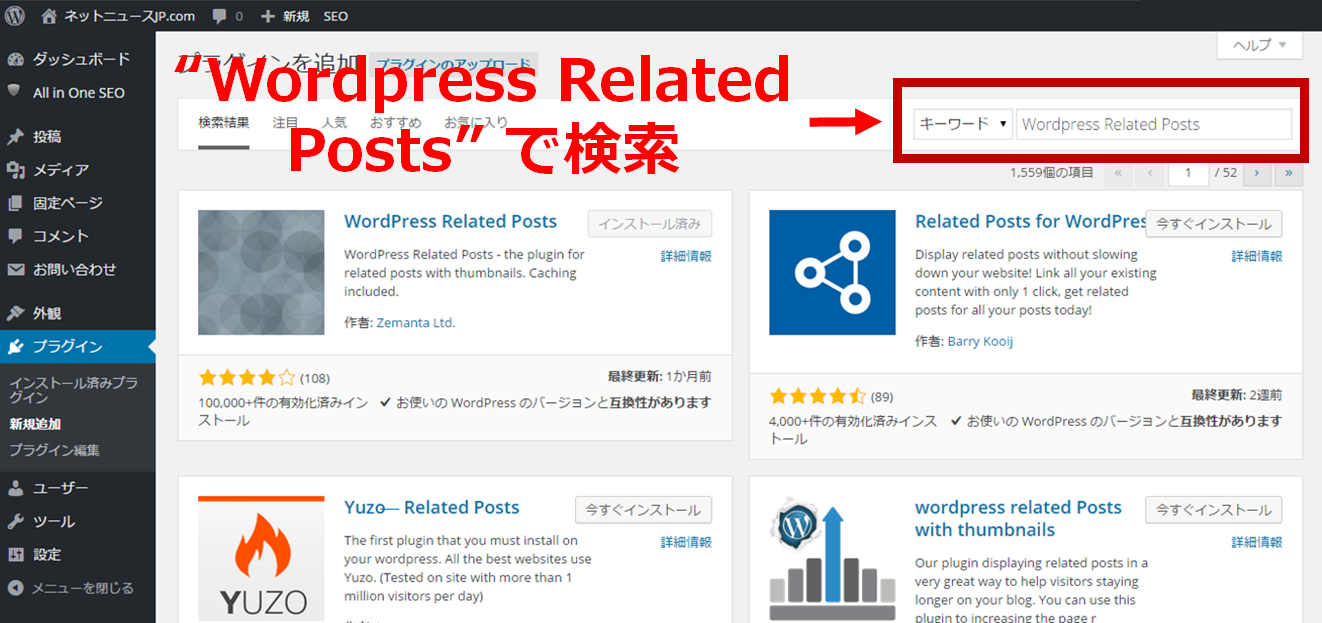
▼ 『Wordpress Related Posts』をインストールします。
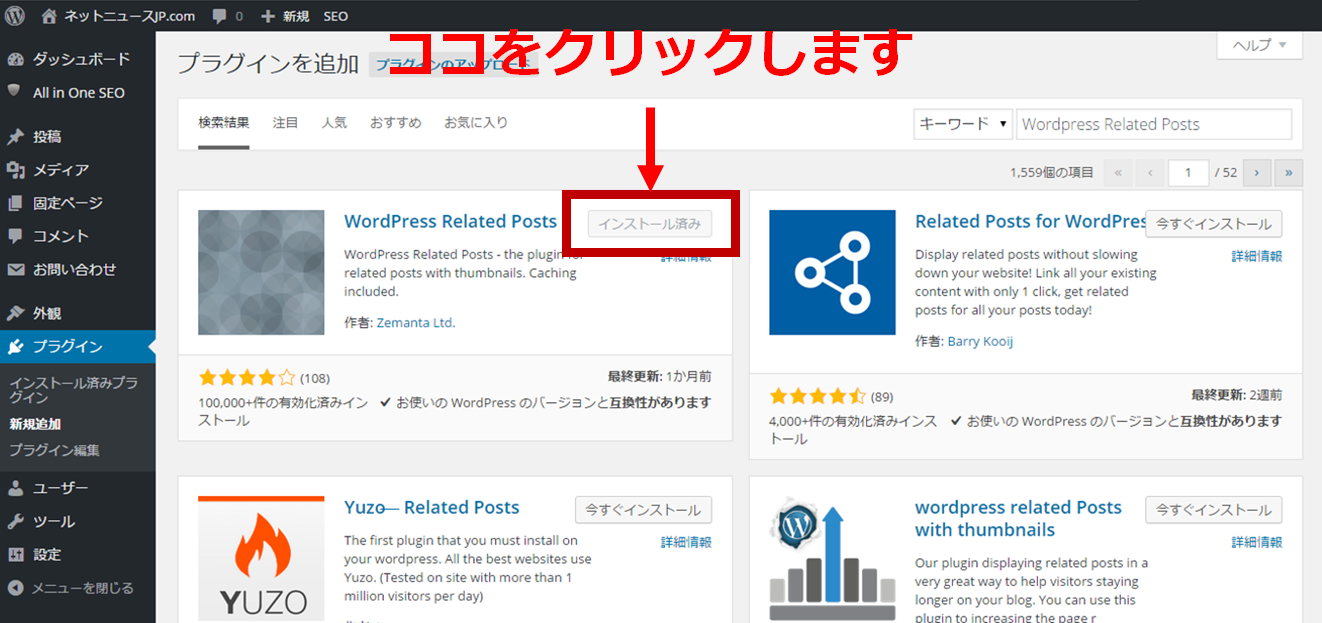
インストールが完了したら、Wordpress管理者ページのサイドバーの『設定』ページに『Wordpress Related Posts』という項目が出現していることがわかると思います。この『Wordpress Related Posts』から、関連記事に関する設定を行うことができます。
▼ 『設定』ページに『Wordpress Related Posts』という項目が追加されます。
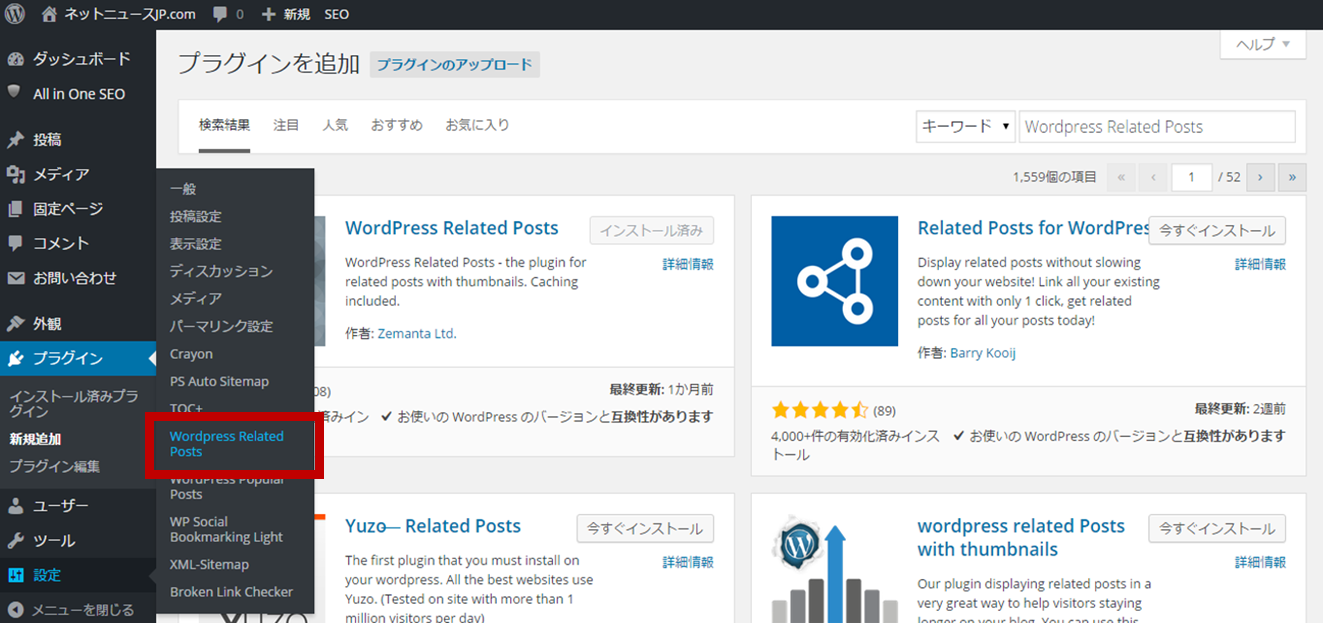
▼ 『Wordpress Related Posts』で各種設定を行うことができます。カスタマイズできる項目として、たとえば、“Related Posts Title” (関連記事の見出しタイトル)、“Number of Posts” (関連記事に表示する記事数)、“Layout” (レイアウト)などを選ぶことができます。
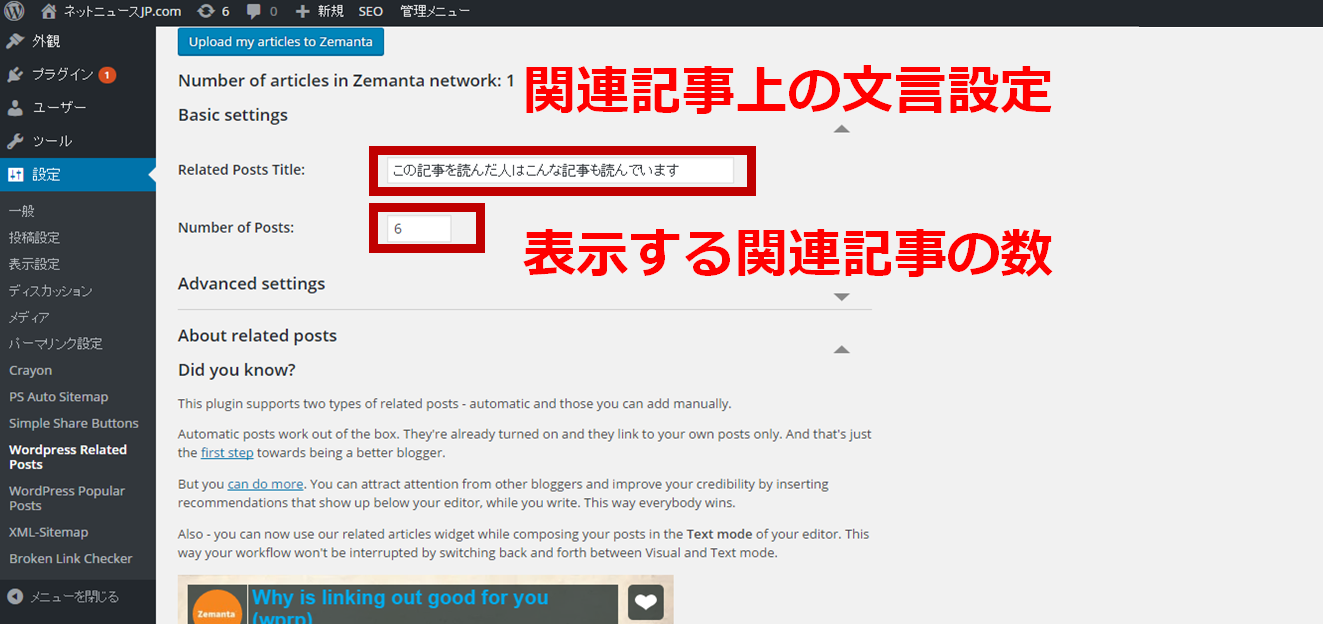
▼ “Layout” (レイアウト)には、以下のようなスタイルを選ぶことができます。自分の好みに合わせて設定しておきましょう。
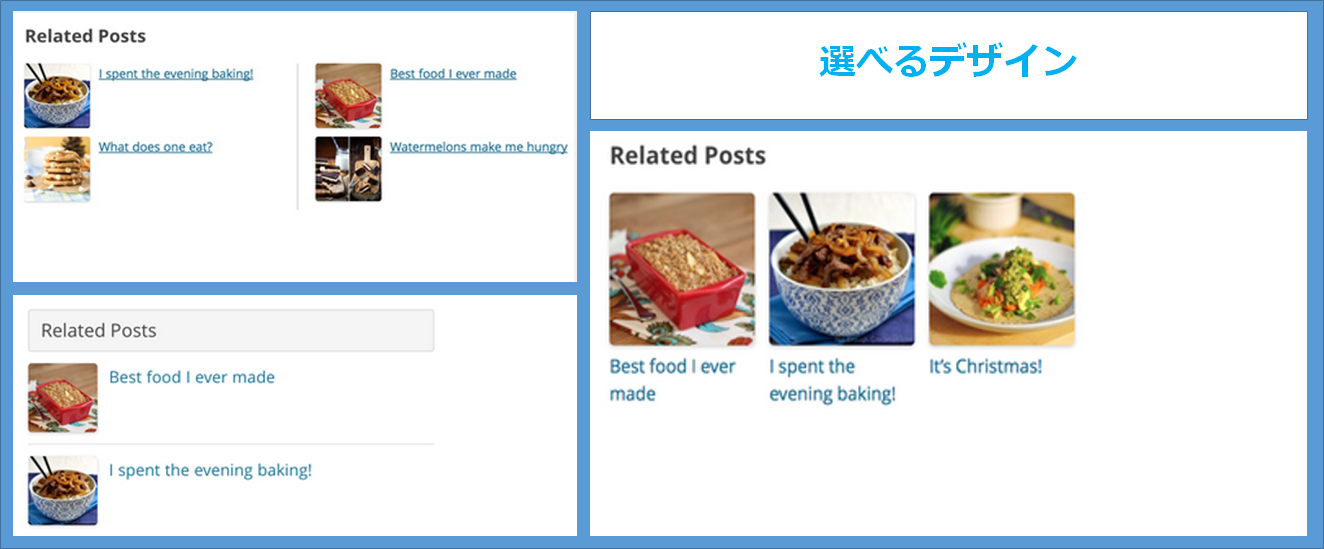
▼ 一通りの設定が完了すると、その設定通りに関連記事の一覧が投稿記事の下に表示されます。
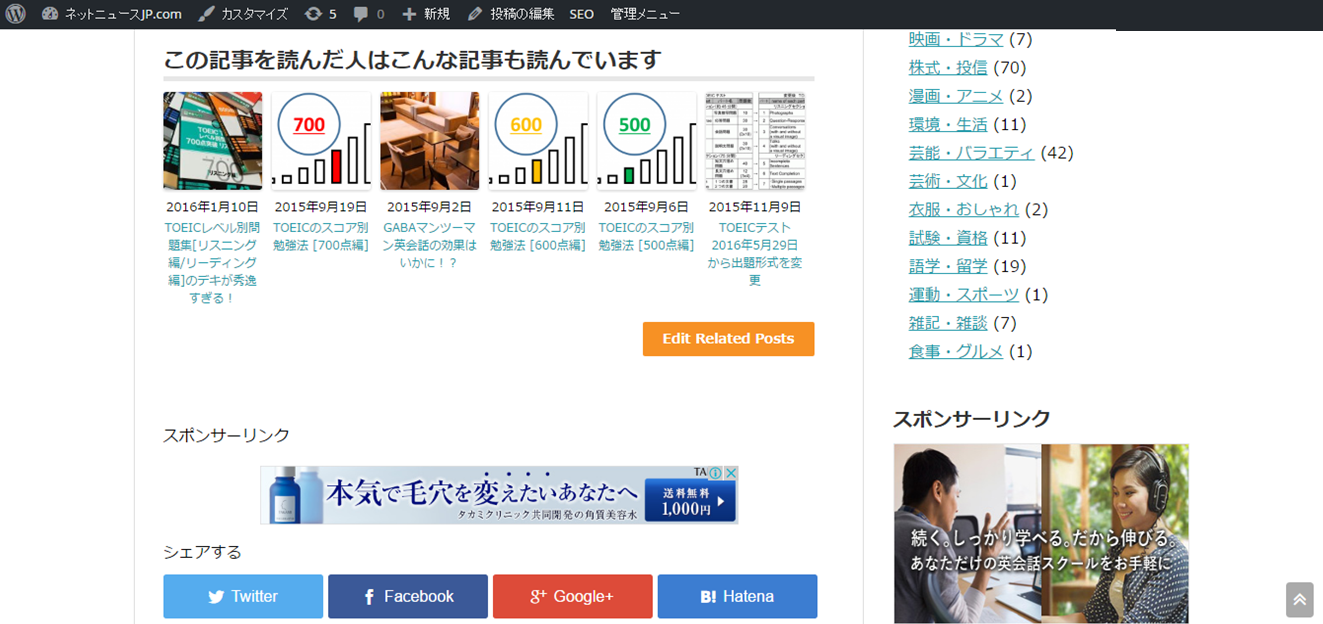
▼ 必要に応じて、関連記事を手動で変更することもできます。
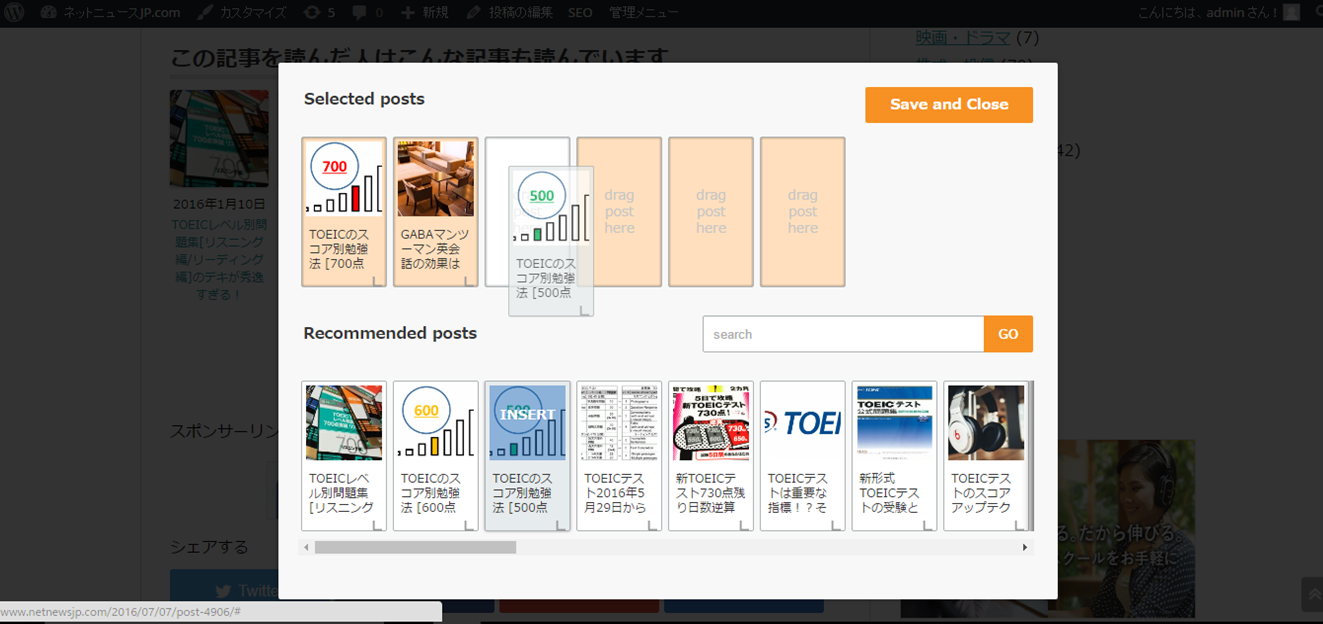
WordPress Related Posts 関連情報
WORDPRESS.ORG 日本語 プラグイン:
https://ja.wordpress.org/plugins/wordpress-23-related-posts-plugin/








